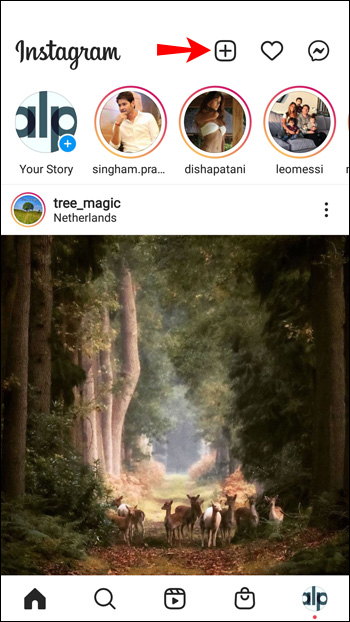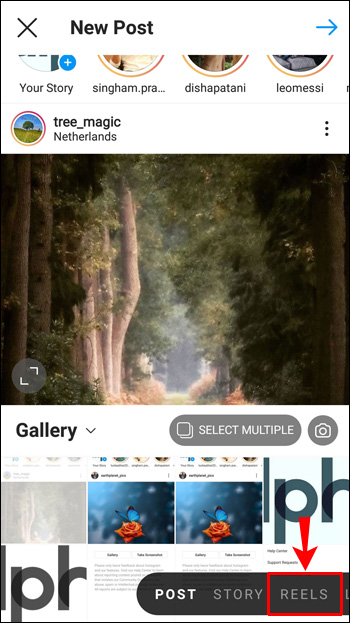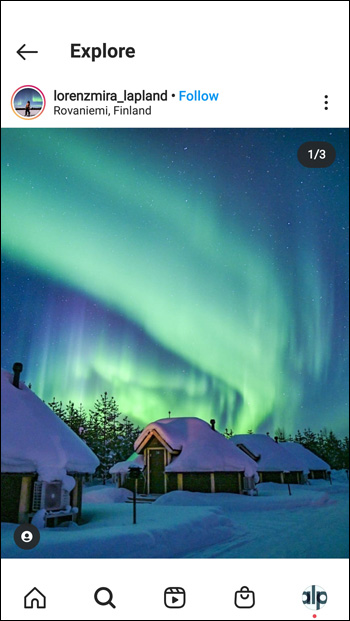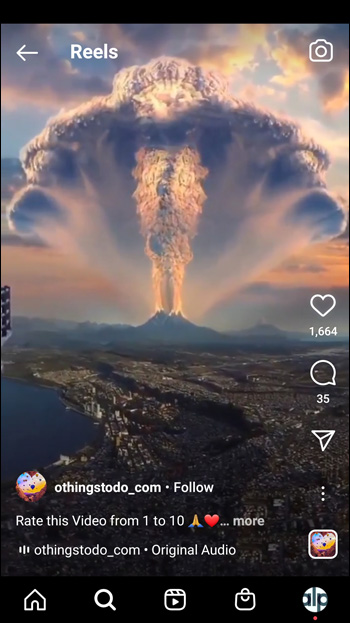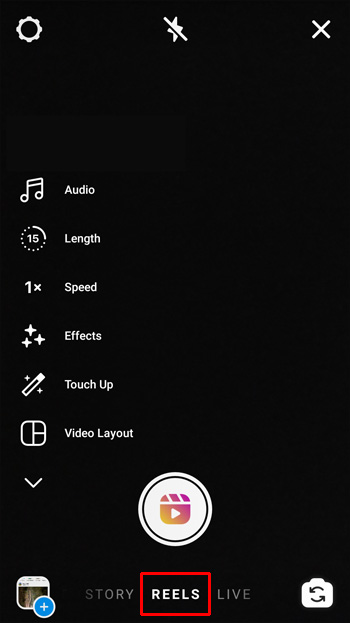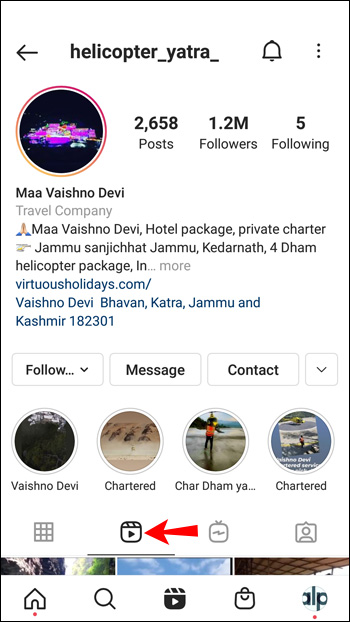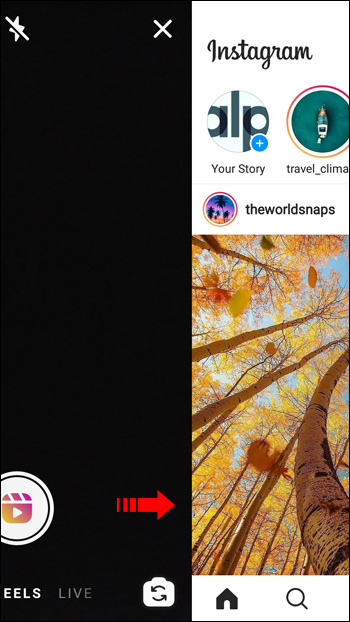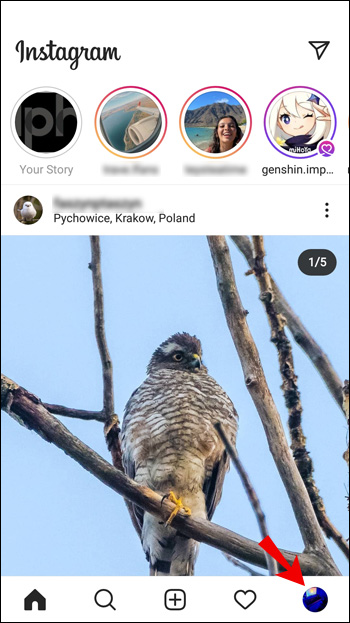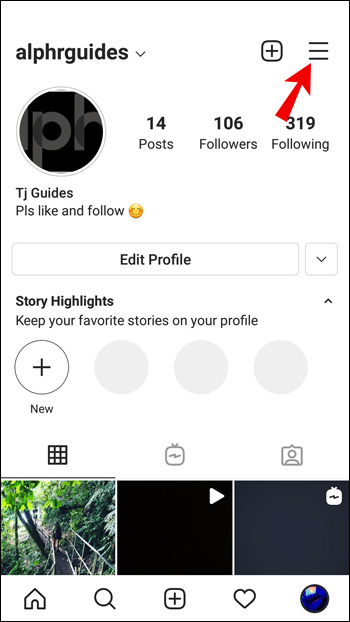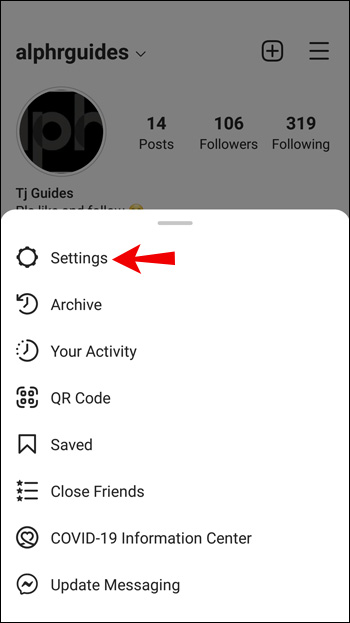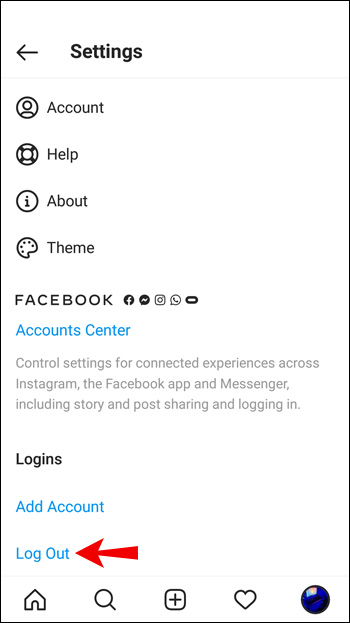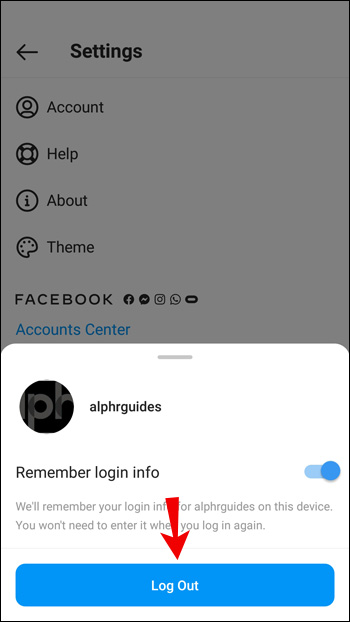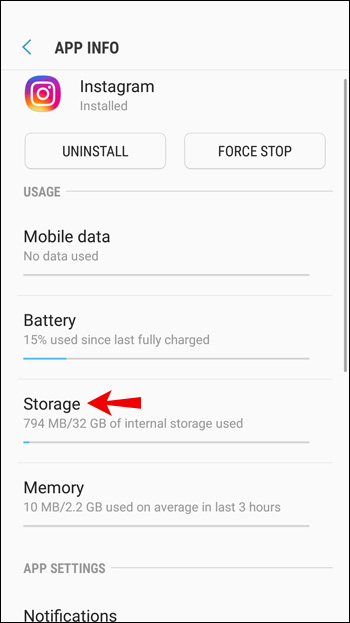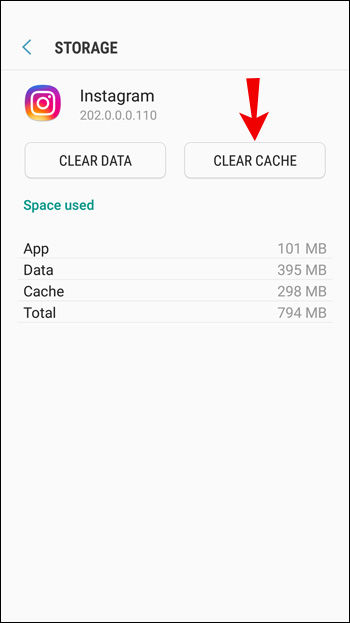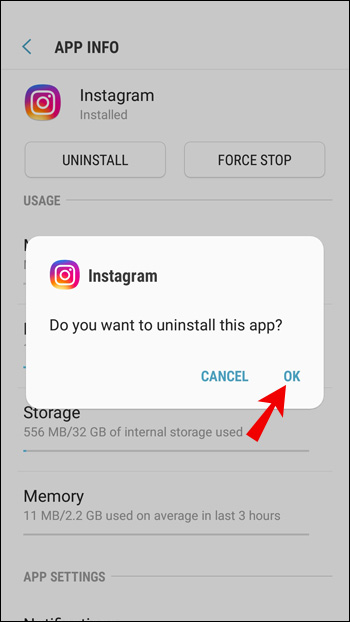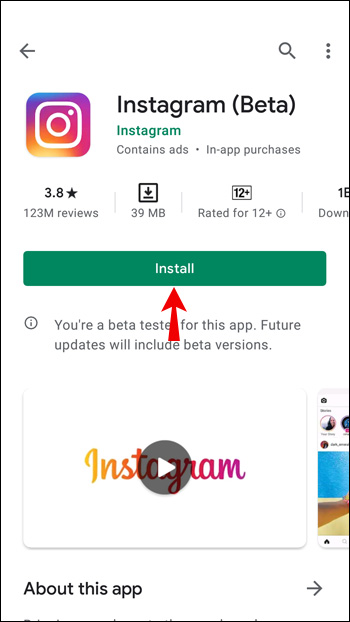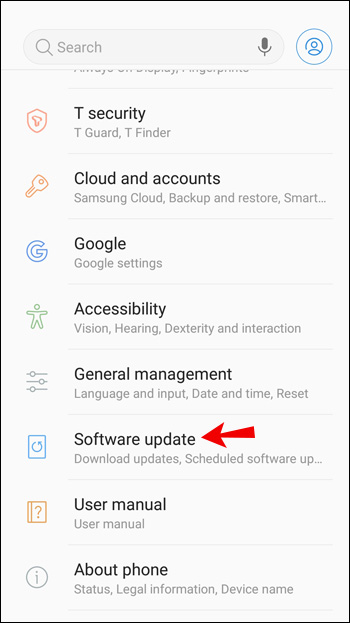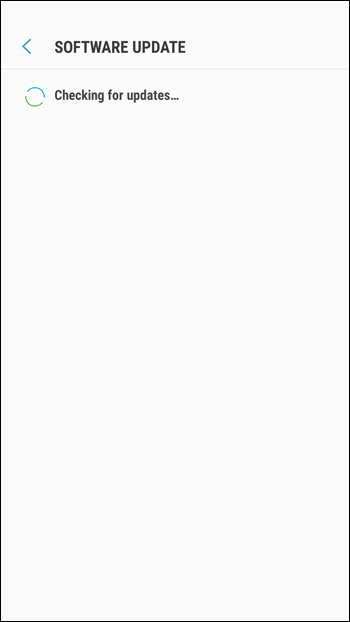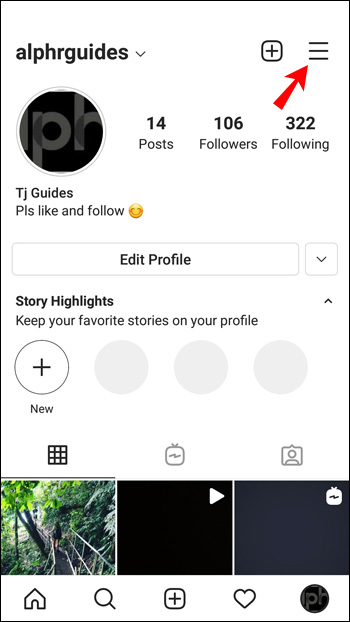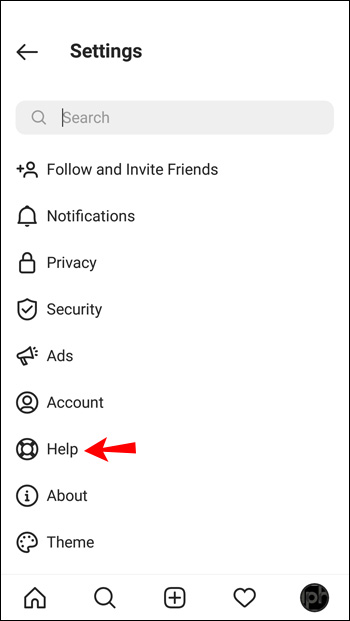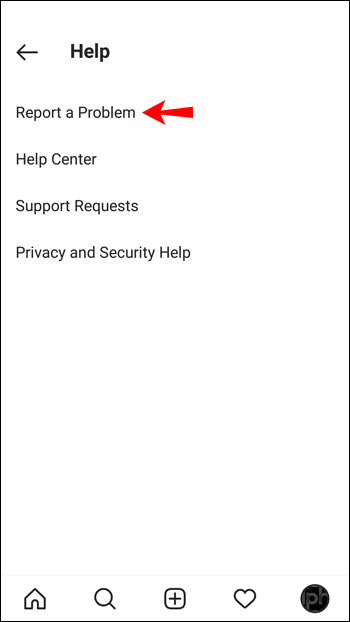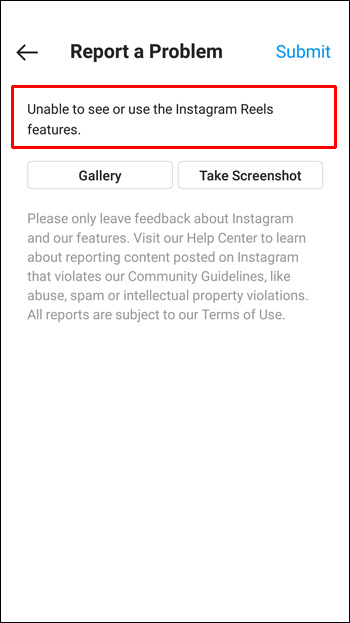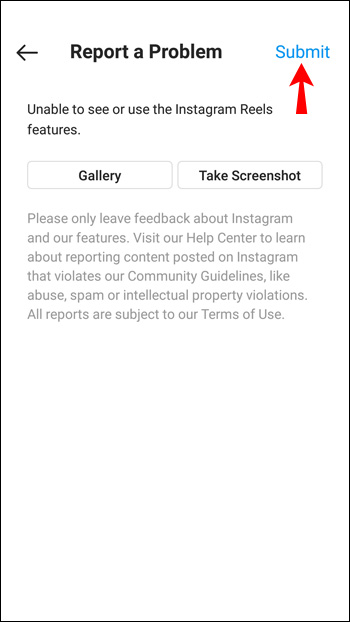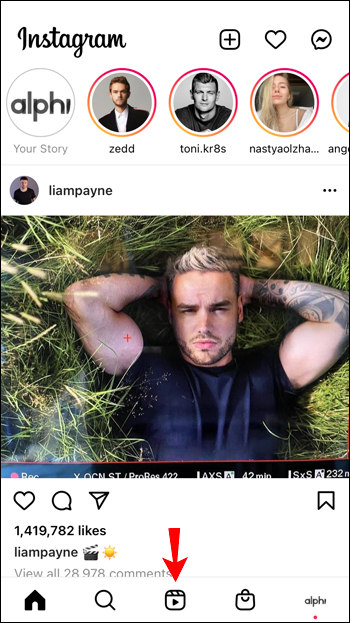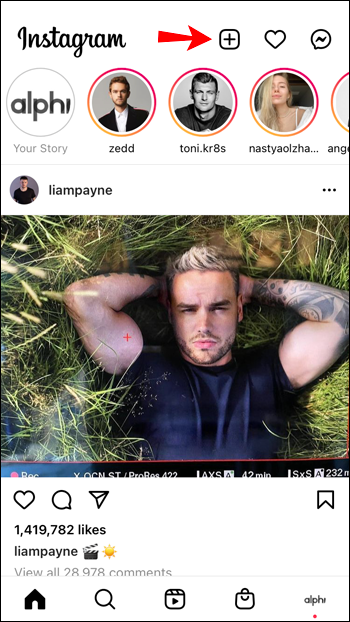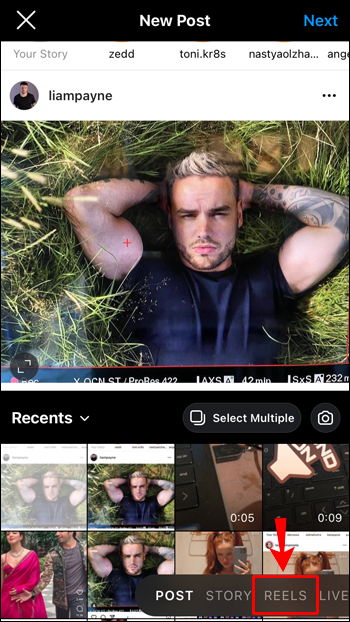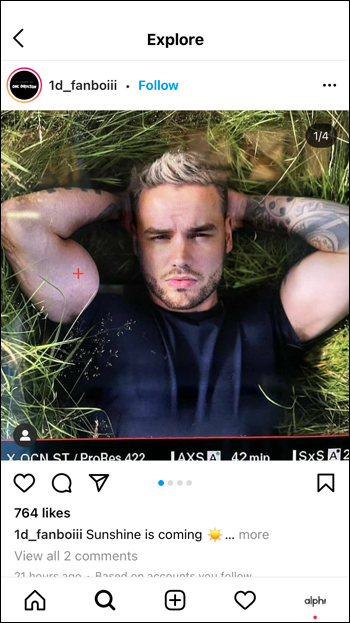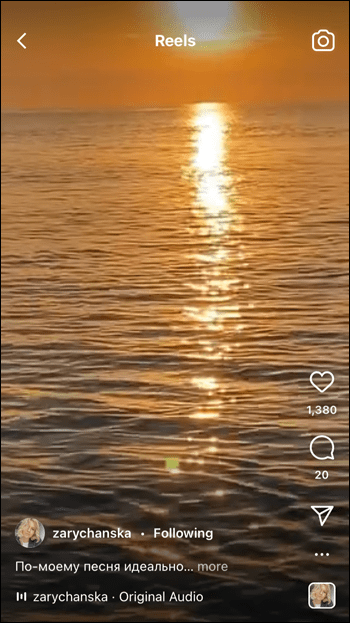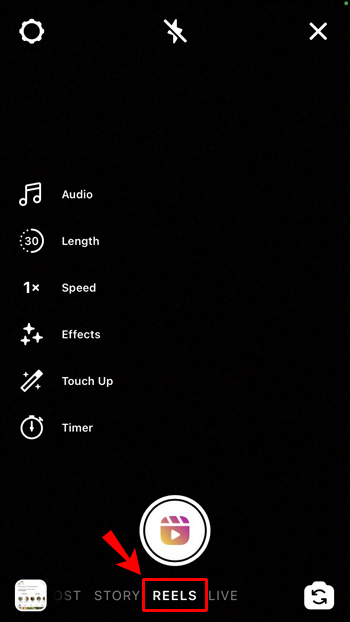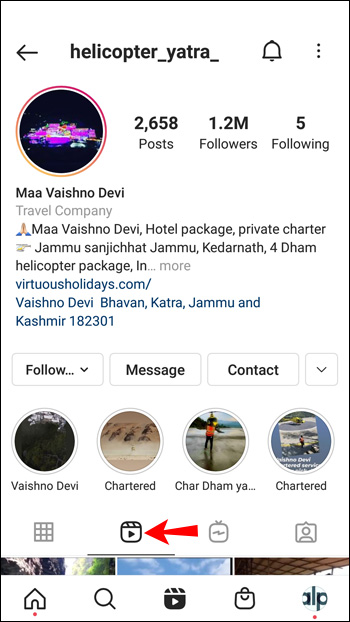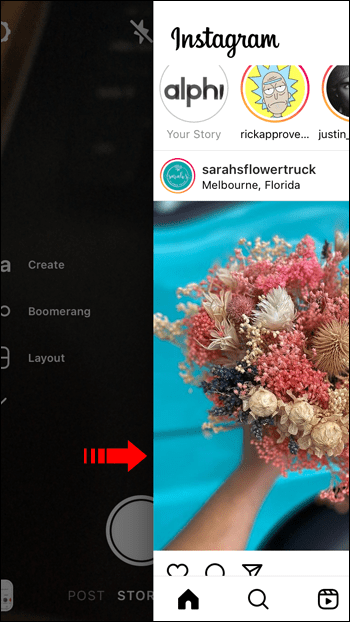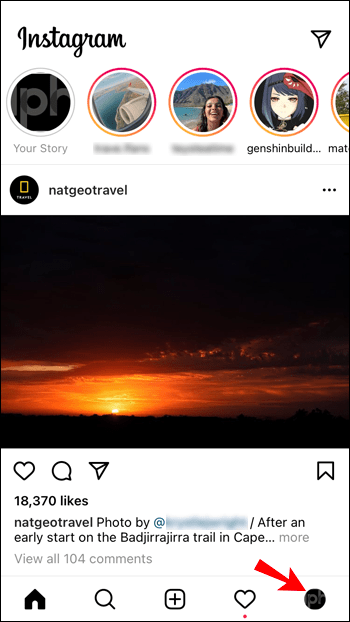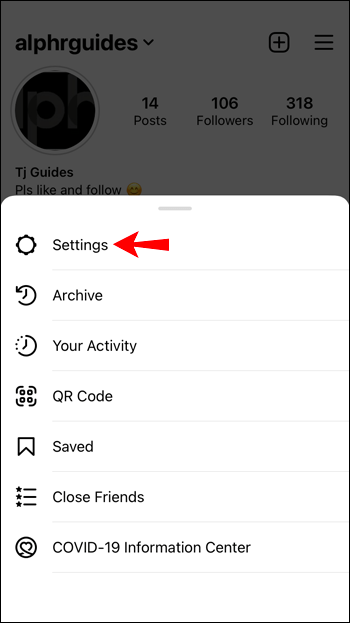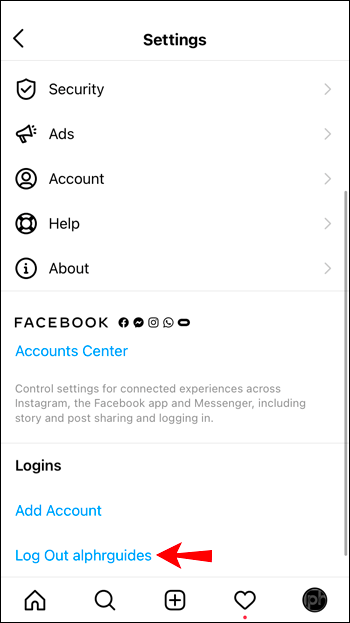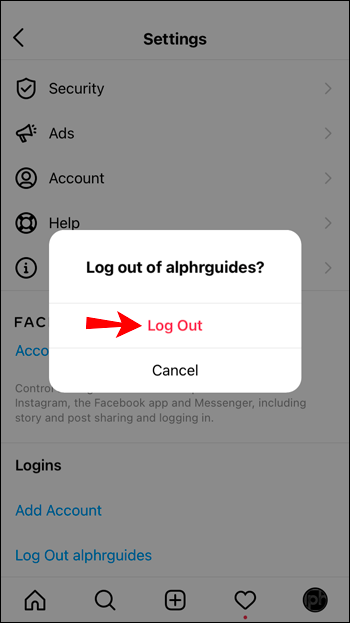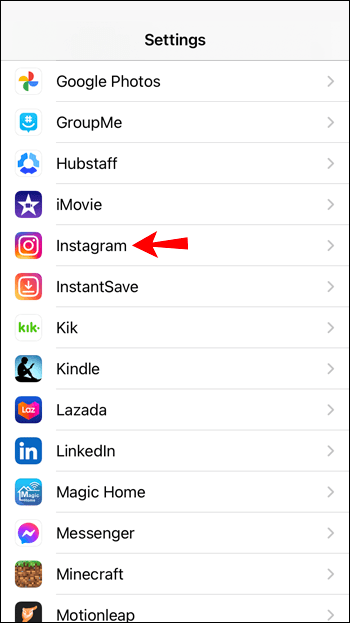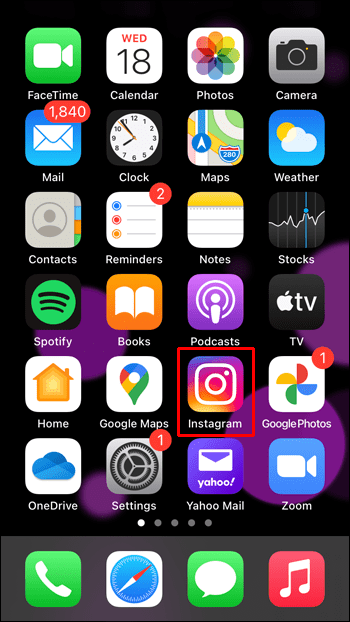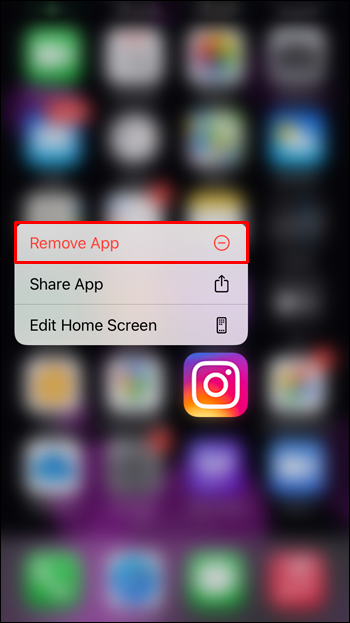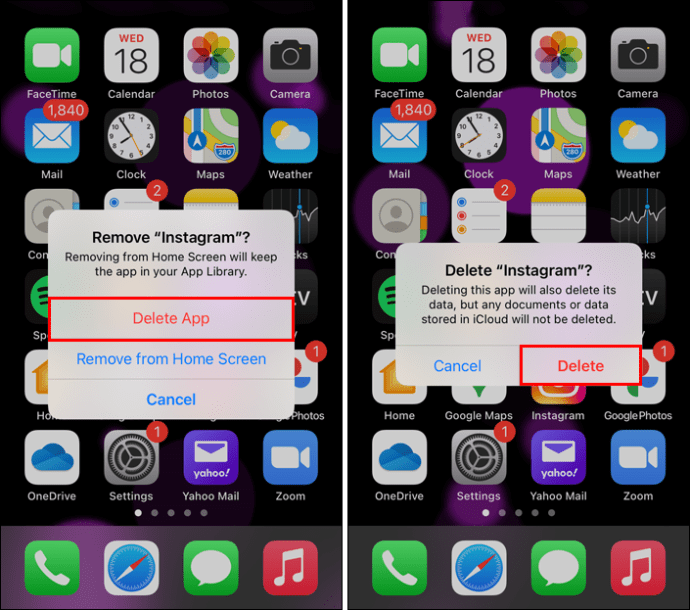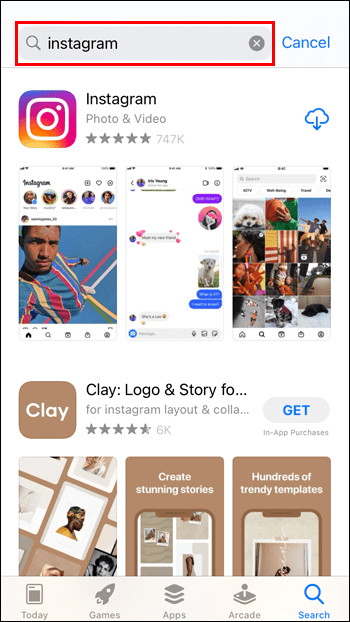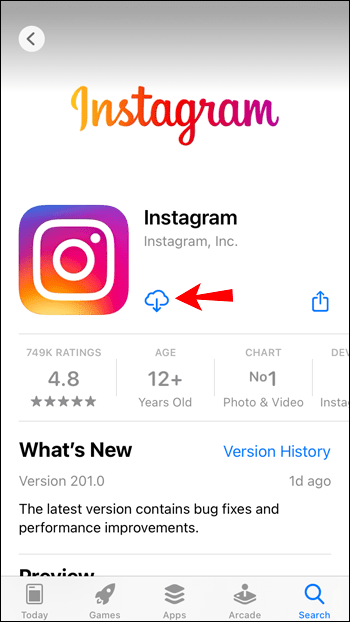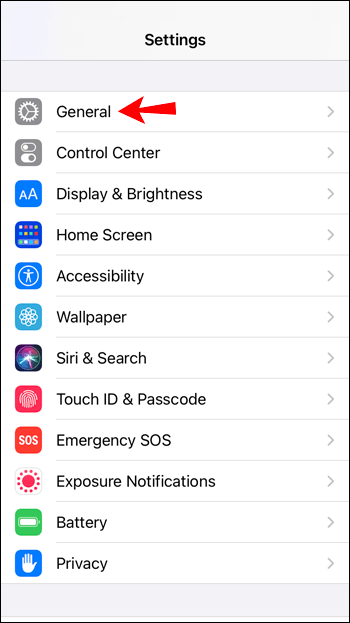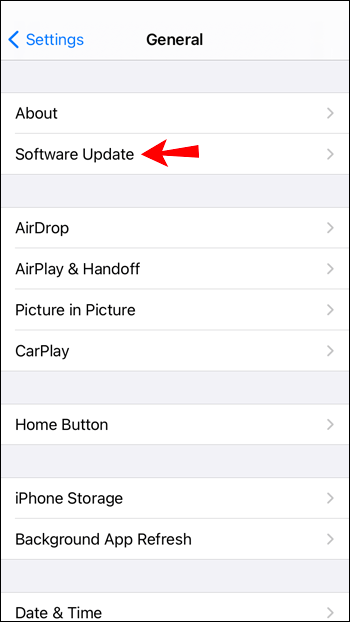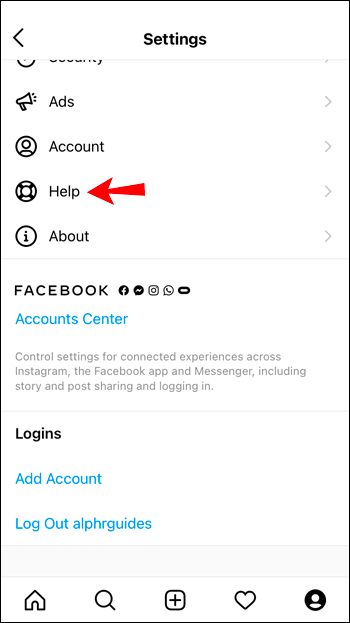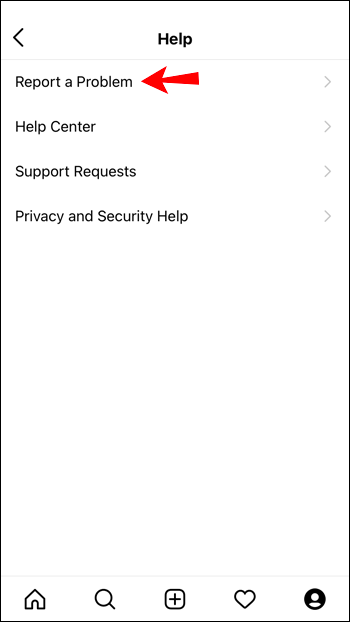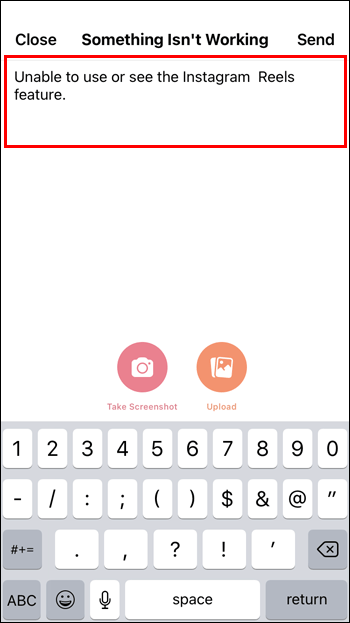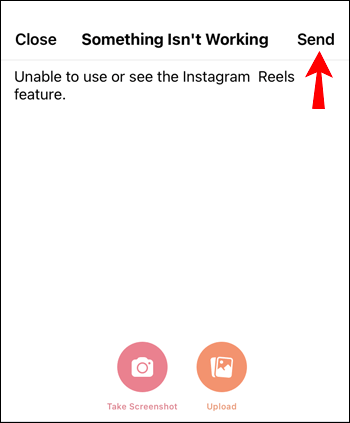Катушки Instagram не работают? Попробуйте эти исправления
Instagram Reels - это ответ Instagram на TikTok, где вы можете создавать короткие захватывающие клипы, чтобы делиться ими со своими подписчиками. Однако с приложениями и функциями приложений в целом проблемы не редкость. Если вы обнаружите, что функция Instagram Reels не отображается или не работает должным образом, вы, несомненно, ищете быстрое решение.

В этой статье мы расскажем о возможных решениях, чтобы ваши ролики Instagram снова заработали. Мы также обрисовываем в общих чертах точные шаги, которым нужно следовать для каждого совета, через ваше устройство Android или iOS. Поехали.
Катушки Instagram не работают на Android
Теперь мы рассмотрим шесть советов, которые вы можете попробовать на своем устройстве Android, чтобы Reels снова заработал. Попробовав каждый совет, вы можете проверить, решена ли проблема.
Совет первый: проверяйте ролики Instagram через все точки доступа
Чтобы еще раз проверить, что Instagram Reels не отображается или не работает правильно, сначала проверьте различные точки, к которым он может получить доступ:
1. Вкладка барабанов на панели навигации.
- Внизу приложения Instagram отсканируйте панель навигации.
- В центре должна отображаться опция «Катушки».
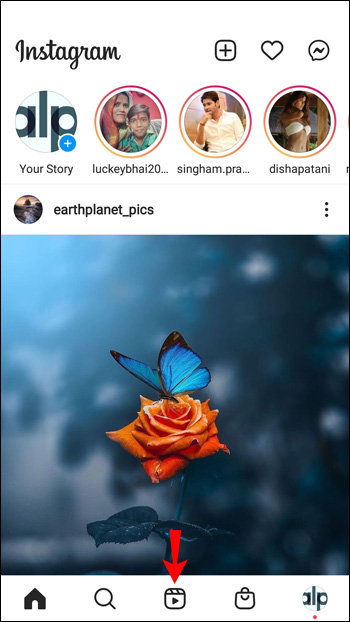 .
.
2. Экран новой публикации
- В левом верхнем углу нажмите значок плюса, чтобы создать новую публикацию.
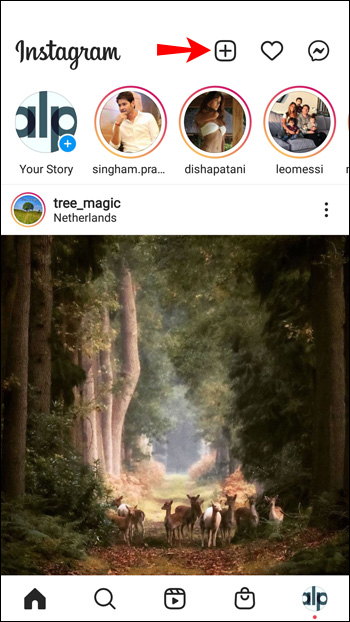
- Теперь посмотрите, отображается ли опция «Барабаны» на нижней вкладке.
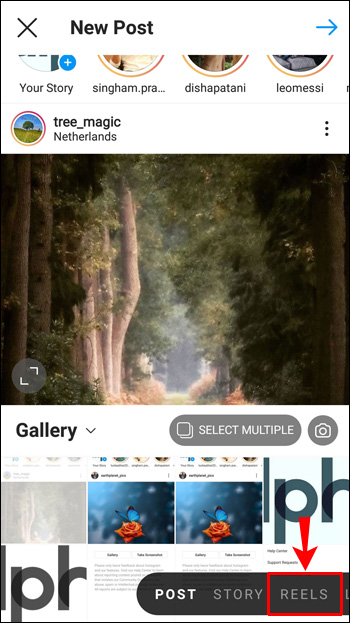
3. Экран просмотра Instagram
- Коснитесь строки поиска, чтобы перейти на страницу «Обзор».
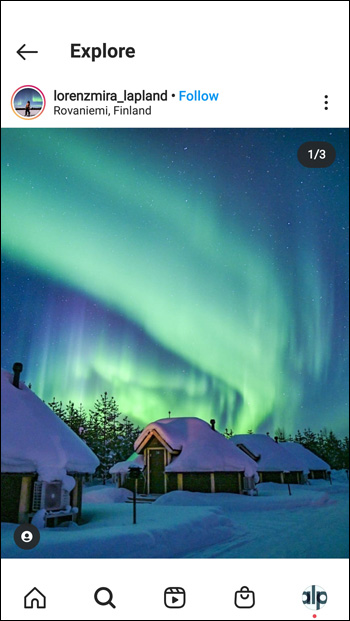
- Теперь посмотрите, отображаются ли «Публичные ролики» в области результатов поиска.
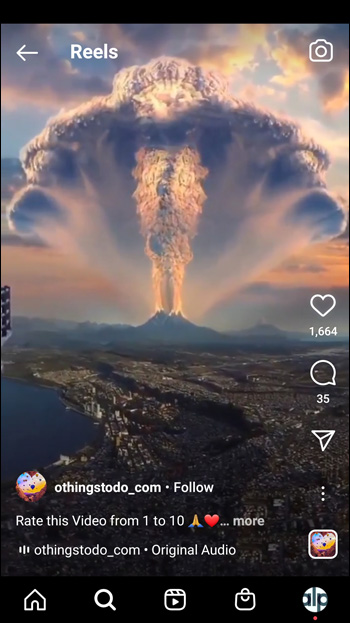
4. Экран историй Instagram
- Перейдите к своим «Истории в Instagram».
- Теперь проверьте, находится ли внизу опция «Катушки».
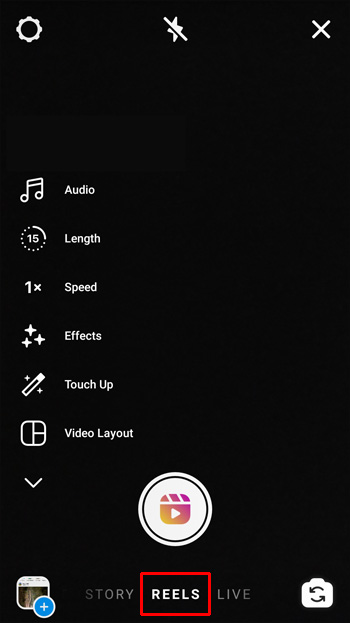
5. Из профиля пользователя.
- Зайдите в профиль в Instagram.
- Посмотрите, отображается ли опция «Катушки» рядом с опцией IGTV.
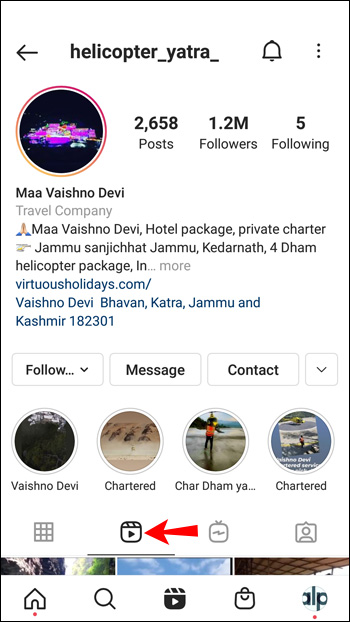
6. Камера Instagram
- Проведите по главной странице Instagram слева направо.
- На нижней вкладке найдите параметр «Катушки».
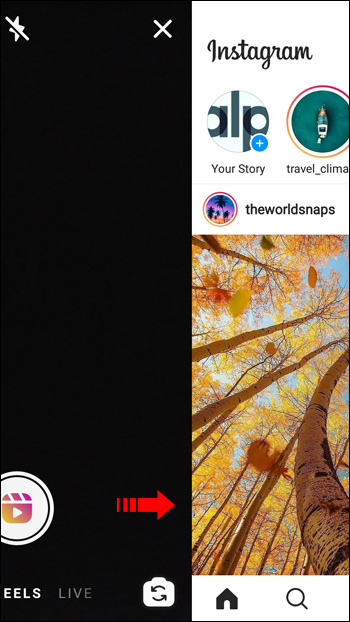
Совет второй: попробуйте выйти, а затем снова войти
Временная ошибка или сбой в вашей учетной записи Instagram может быть причиной того, что Reels не работает. Самый простой способ исправить этот сценарий, особенно когда несколько учетных записей вошли в ваше приложение Instagram, - это выйти из своей учетной записи, а затем снова войти:
- В правом нижнем углу нажмите на фото профиля.
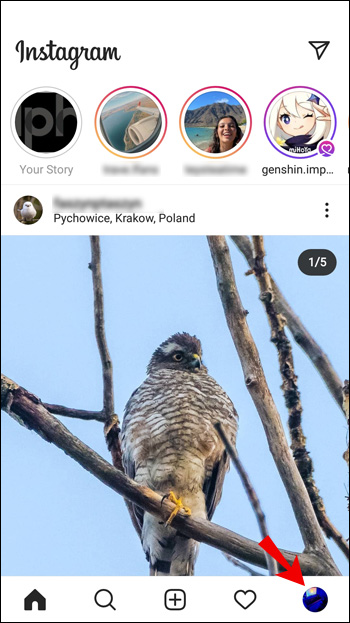
- Когда отобразится ваш профиль, в правом верхнем углу нажмите на гамбургер-меню.
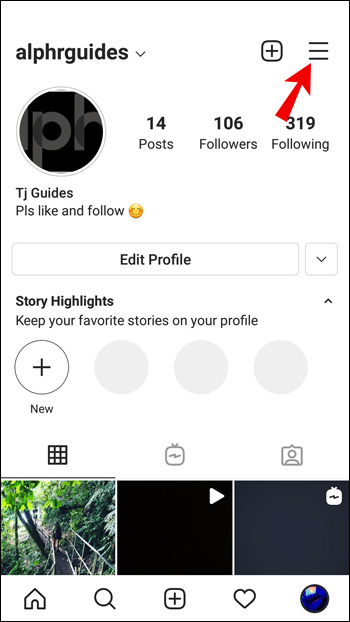
- Внизу боковой панели нажмите «Настройки».
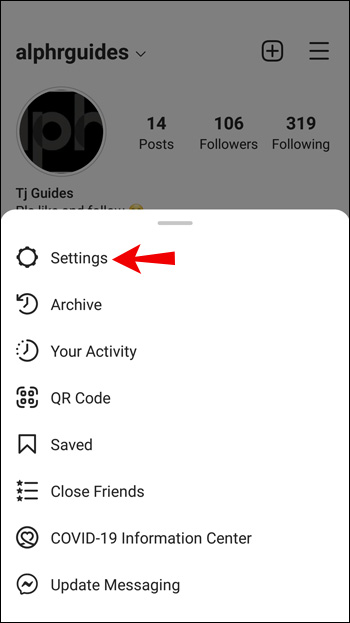
- В «Настройках» прокрутите вниз и нажмите «Выйти».
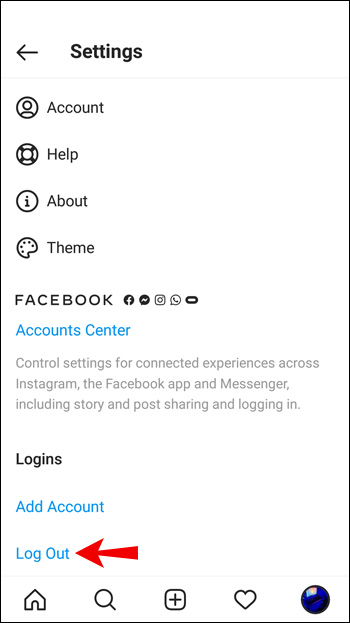
- Отметьте свою учетную запись, затем снова выберите «Выйти».
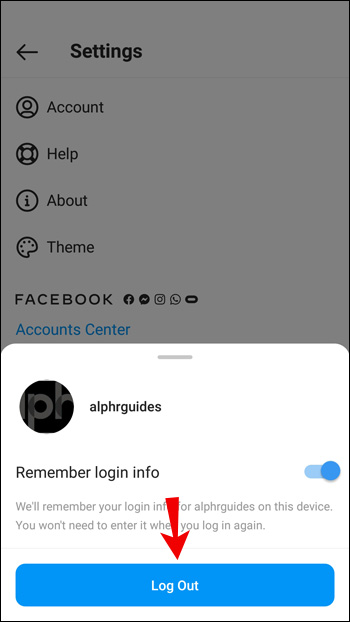
Совет третий: очистите кеш данных
Чтобы вернуть приложение Instagram к исходному состоянию при его первоначальной загрузке, попробуйте очистить кеш данных. Для этого через Android-устройство:
- Запустите «Настройки».

- Выберите «Приложения».

- Введите «Instagram» в строку поиска вверху справа.

- Под «Использование» выберите «Хранилище».
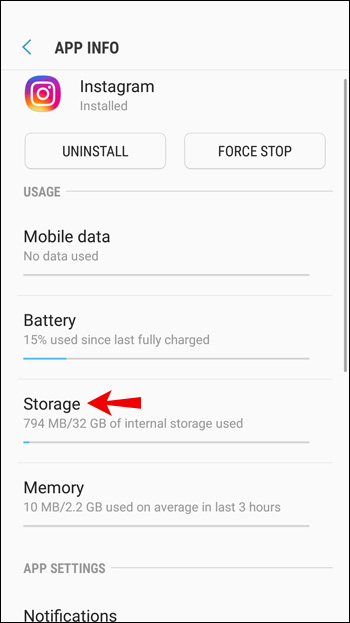
- Выберите «Очистить кеш».
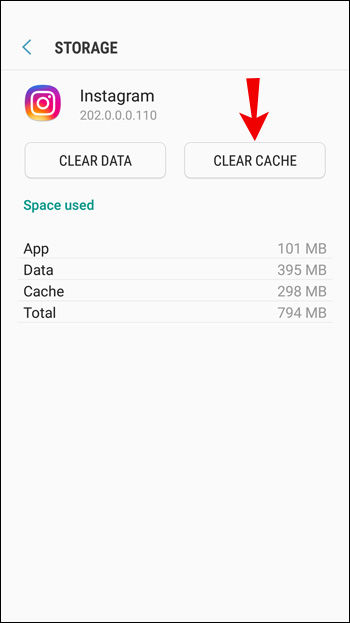
Совет четвертый: удалите, а затем переустановите приложение Instagram
Если в приложении Instagram есть ошибки, сбои или не было обновлений, лучше всего попробовать удалить приложение со своего устройства, а затем переустановить последнюю версию.
Чтобы удалить Instagram на вашем устройстве Android:
- Открыть настройки."

- Выберите «Приложения и уведомления».

- Найдите и выберите Instagram.

- Нажмите «Удалить», затем «ОК».
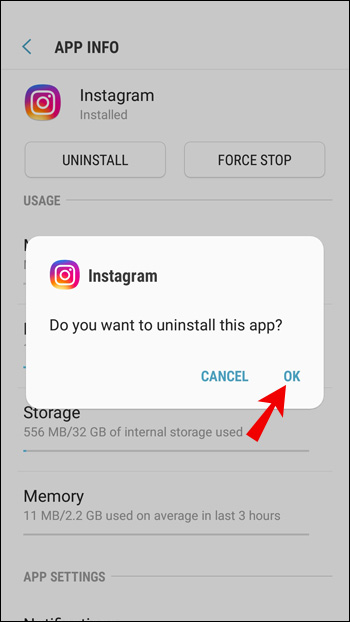
Чтобы переустановить Instagram
- Посетите магазин Google Play, чтобы найти приложение Instagram.
- Нажмите кнопку «Установить».
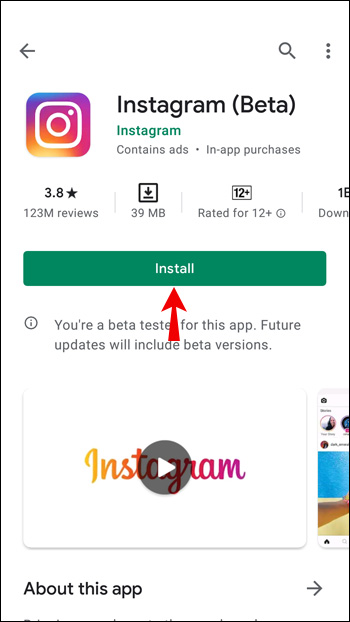
Совет пятый: обновите свое устройство
Проблема может быть вызвана используемым вами устройством. Убедитесь, что на вашем устройстве установлена последняя версия программного обеспечения ОС для поддержки функции Instagram Reels. Для этого на вашем Android-устройстве:
- Открыть настройки."

- Прокрутите вниз и нажмите «Система».
- Выберите «Обновление системы».
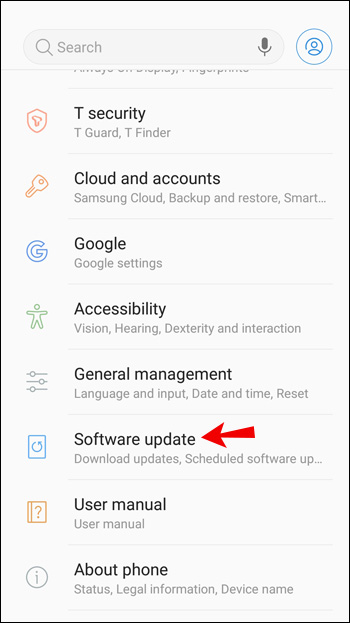
- Нажмите «Проверить наличие обновлений».
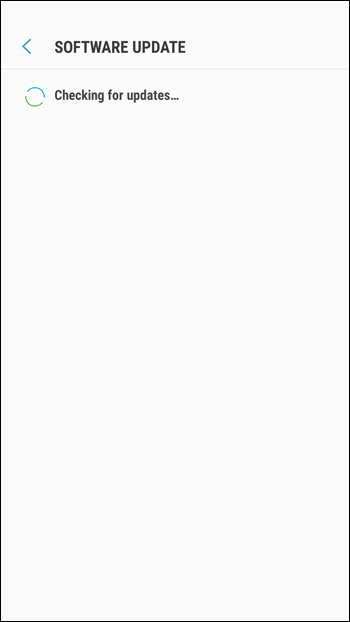
Ваше устройство выполнит поиск ожидающих обновлений, а затем установит их, если они есть.
Совет шестой: сообщите о проблеме
Если ни один из приведенных выше советов не помог Instagram Reels, попробуйте сообщить об этом в Instagram:
- Войдите в свою учетную запись Instagram.
- В левом верхнем углу нажмите на значок меню гамбургера.
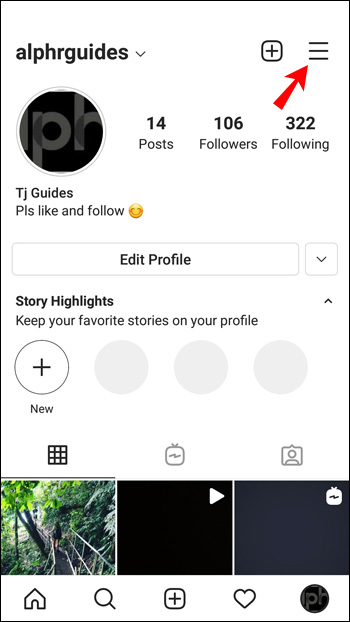
- Выберите «Настройки», затем «Справка».
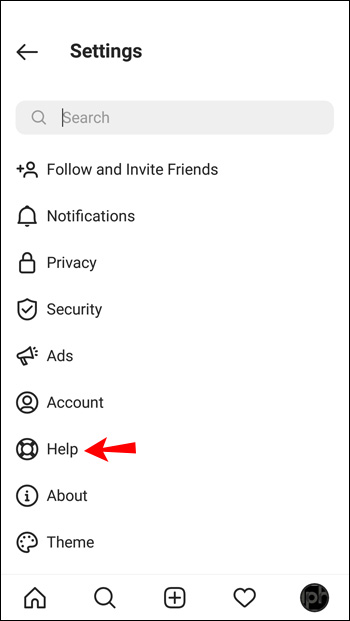
- Когда отобразится запрос «Сообщить о проблеме», нажмите на него.
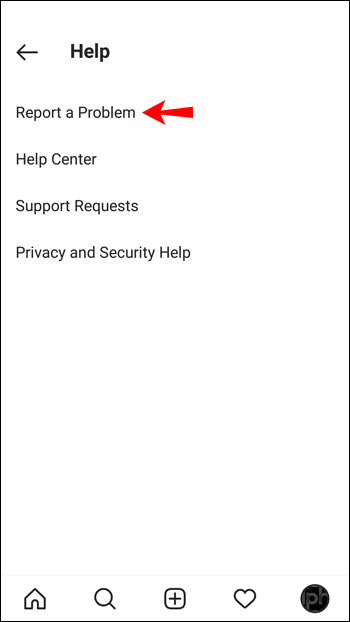
- Введите проблему, например, «Невозможно увидеть или использовать функцию Instagram Reels». Если хотите, можете сделать снимок экрана с проблемой.
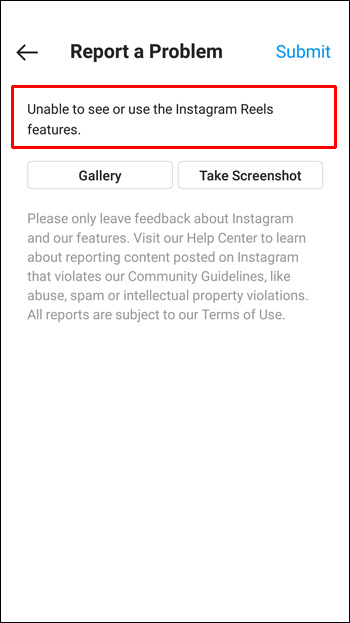
- В правом верхнем углу нажмите кнопку «Отправить».
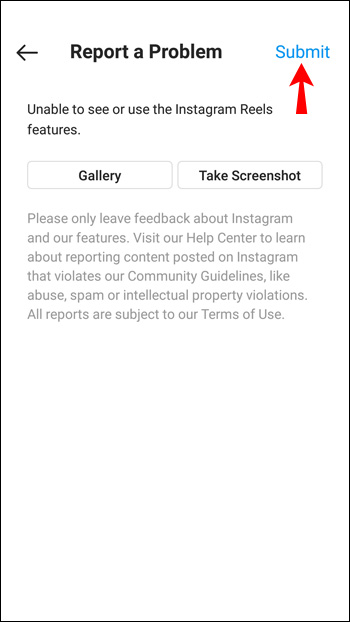
Затем подождите, пока Instagram ответит.
Катушки Instagram не работают на iPhone
Далее мы дадим вам шесть советов, как попробовать на iPhone и устройствах iOS, чтобы Reels снова заработал. Вы можете проверить, решена ли проблема, попробовав чаевые.
Совет первый: проверяйте ролики Instagram через все точки доступа
Чтобы убедиться, что барабаны не отображаются или не работают правильно, сначала проверьте многочисленные пункты, к которым они могут получить доступ:
1. Вкладка барабанов на панели навигации.
- Внизу приложения Instagram проверьте панель навигации.
- В центре должна отображаться опция «Катушки».
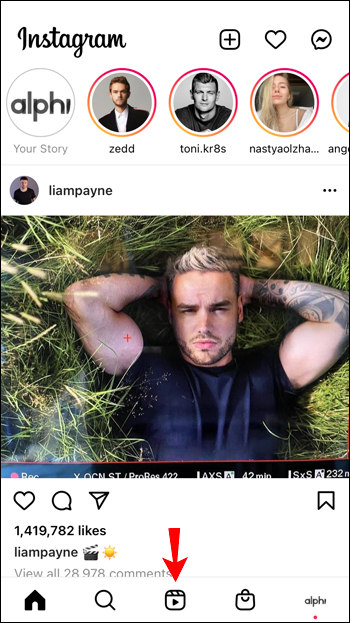
2. Экран новой публикации
- В левом верхнем углу нажмите значок плюса, чтобы создать новую публикацию.
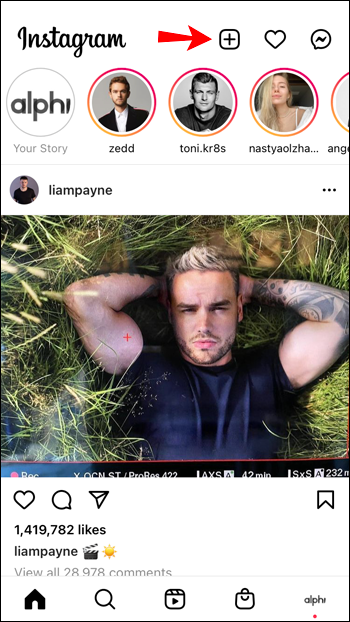
- Проверьте, отображается ли опция «Катушки» на нижней вкладке.
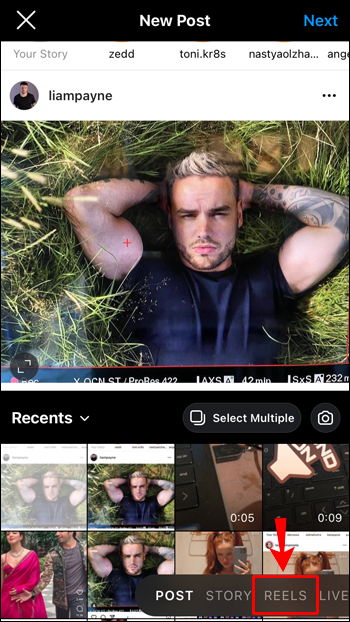
3. Экран просмотра Instagram
- Щелкните строку поиска, чтобы перейти на страницу «Обзор».
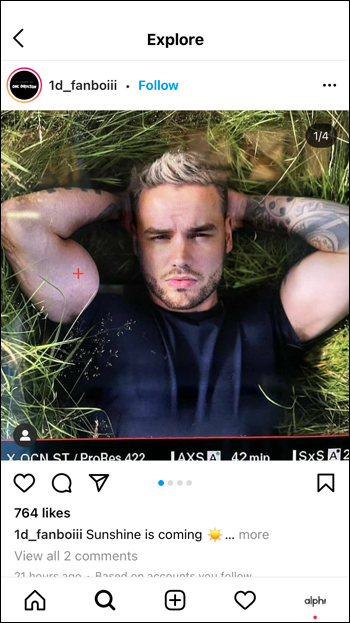
- Проверьте, отображается ли «Public Reels» в области результатов поиска.
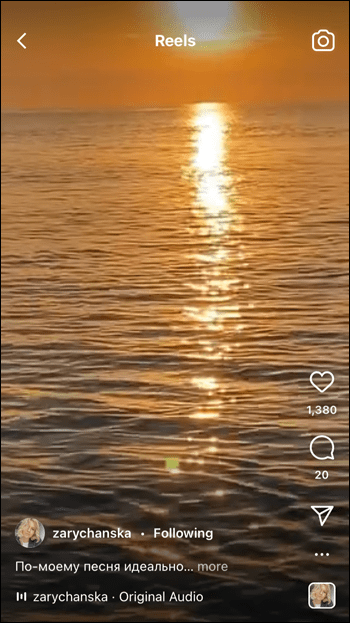
4. Экран историй Instagram
- Зайдите в свои «Истории в Instagram».
- Проверьте, находится ли внизу опция «Катушки».
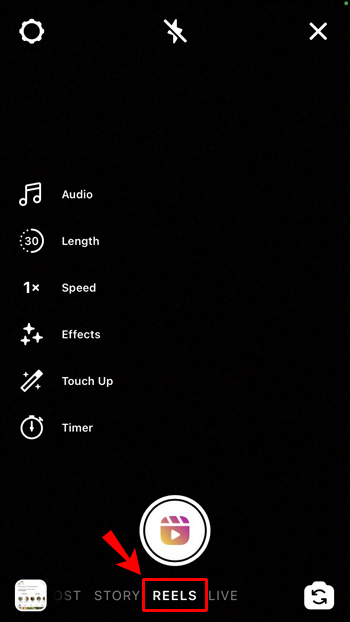
5. Из профиля другого пользователя.
- Перейдите в профиль пользователя в Instagram.
- Убедитесь, что рядом с опцией IGTV отображается опция «Барабаны».
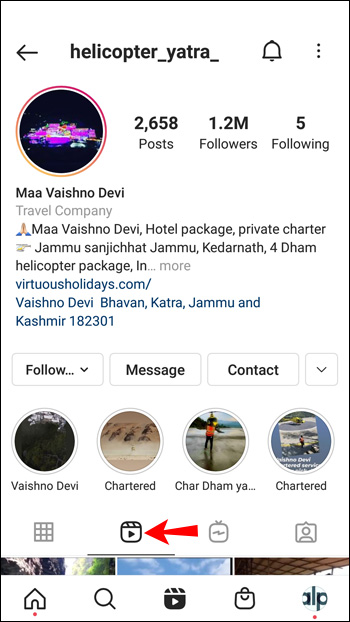
6. Камера Instagram
- Проведите по главной странице Instagram слева направо.
- На нижней вкладке найдите параметр «Катушки».
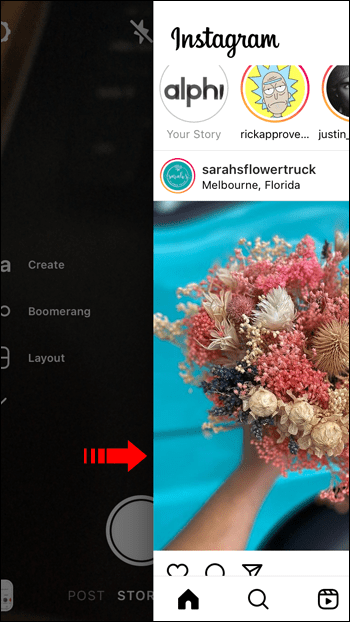
Совет второй: попробуйте выйти, а затем снова войти
Ошибка или сбой в вашей учетной записи Instagram могут вызывать проблемы с Instagram Reels. Самый простой способ исправить это, особенно когда несколько учетных записей вошли в приложение Instagram, - выйти из своей учетной записи, а затем снова войти:
- Нажмите на изображение своего профиля в правом нижнем углу.
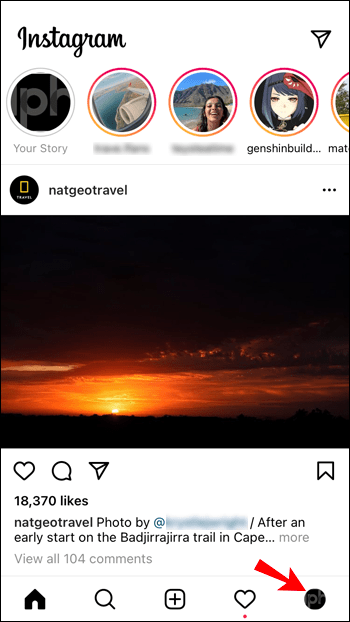
- Когда отобразится ваш профиль, в правом верхнем углу нажмите на гамбургер-меню.

- Нажмите «Настройки» внизу боковой панели.
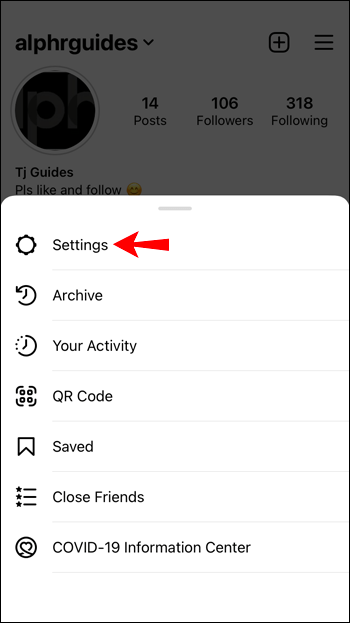
- Прокрутите вниз «Настройки» и нажмите «Выйти».
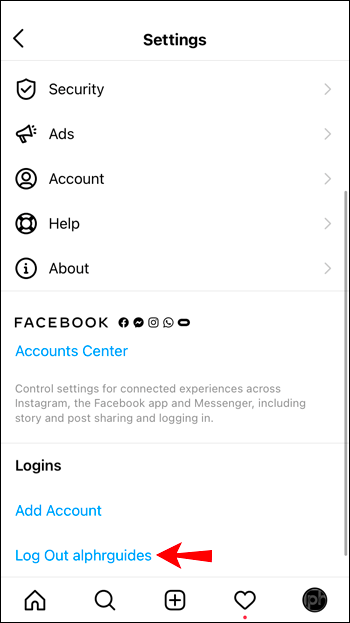
- Выберите свою учетную запись, затем снова выберите «Выйти».
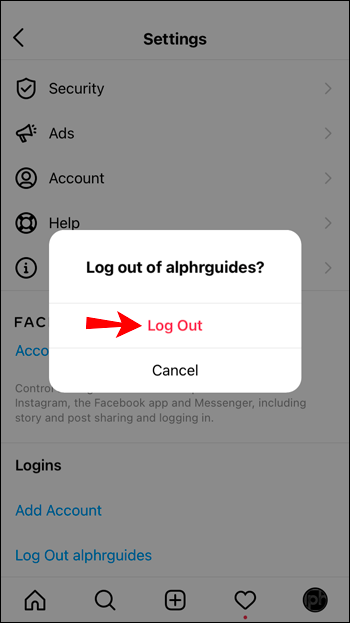
Совет третий: очистите кеш данных
Чтобы вернуть приложение Instagram в исходное состояние при его первой загрузке, попробуйте очистить кеш данных Instagram. Для этого через iPhone или устройство iOS:
- Запустите «Настройки».

- Прокрутите, пока не увидите приложение Instagram, затем коснитесь его.
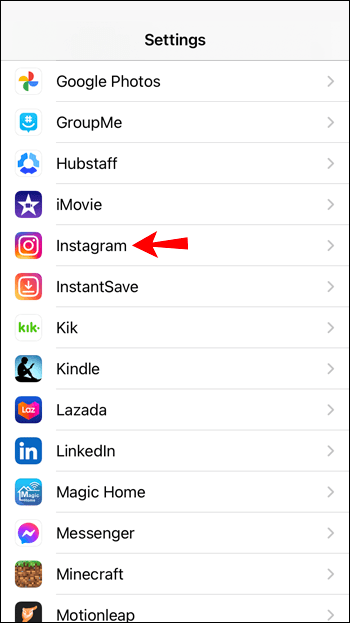
- Найдите параметр «Очистить кеш», затем, если переключатель рядом с ним зеленый, коснитесь его, чтобы очистить кеш Instagram.
Совет четвертый: удалите, а затем переустановите приложение Instagram
Если приложение Instagram работает с ошибками, лучше всего попробовать удалить приложение, а затем переустановить последнюю версию.
Чтобы удалить Instagram на вашем iPhone или устройстве iOS:
- Найдите приложение Instagram.
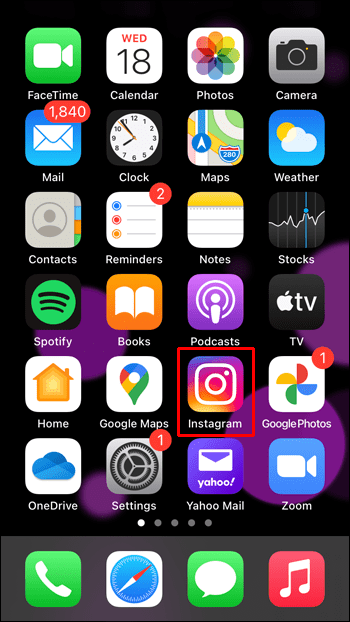
- Нажмите и удерживайте, затем нажмите «Удалить приложение».
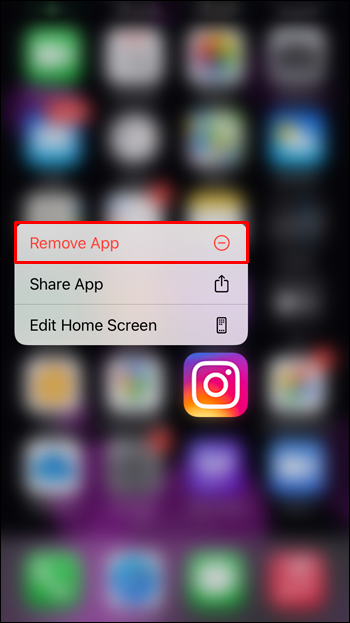
- Выберите «Удалить приложение», затем «Удалить» для подтверждения.
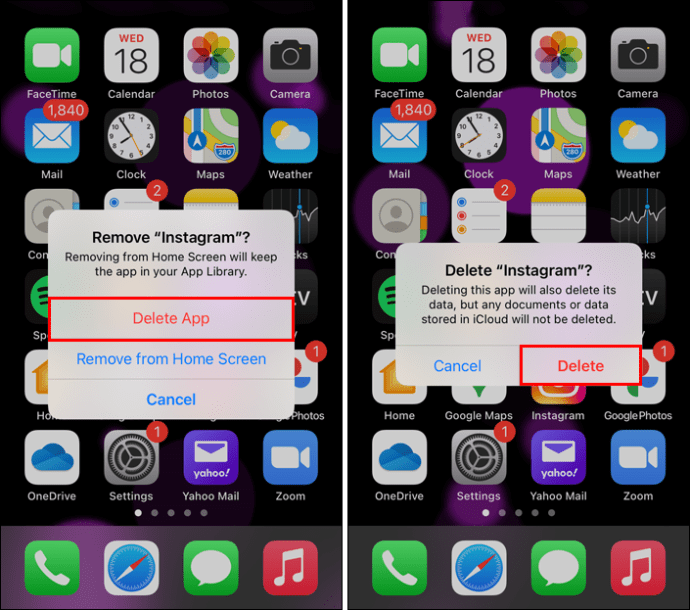
Чтобы переустановить Instagram
- Посетите App Store, чтобы найти приложение Instagram.
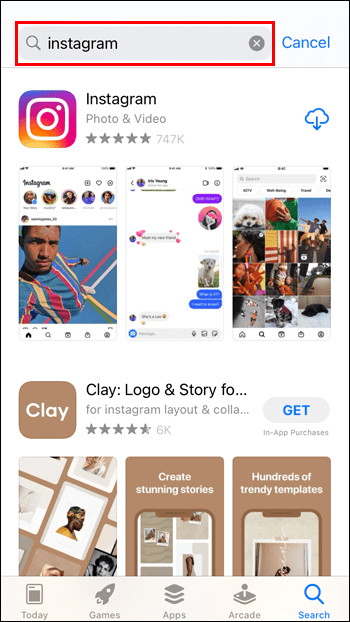
- Нажмите кнопку «Установить».
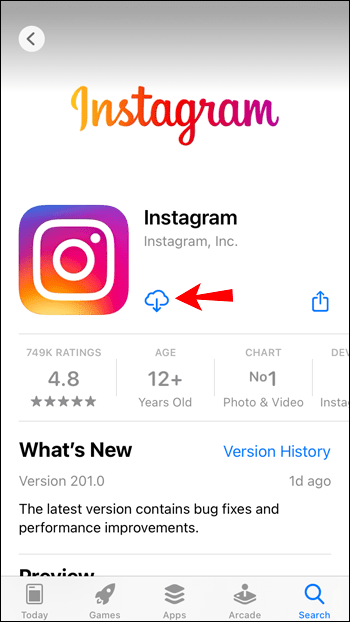
Совет пятый: обновите свое устройство
Проблема с Instagram может быть вызвана используемым вами устройством. Убедитесь, что на вашем устройстве установлена последняя версия программного обеспечения ОС для поддержки функции Instagram Reels. Для этого на вашем iPhone или устройстве iOS:
- Открыть настройки."

- Выберите «Общие».
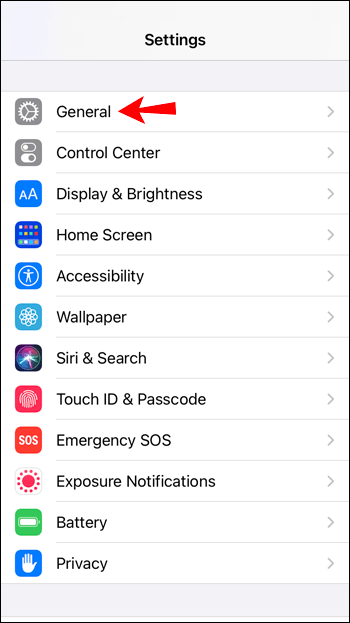
- Выберите «Обновление программного обеспечения».
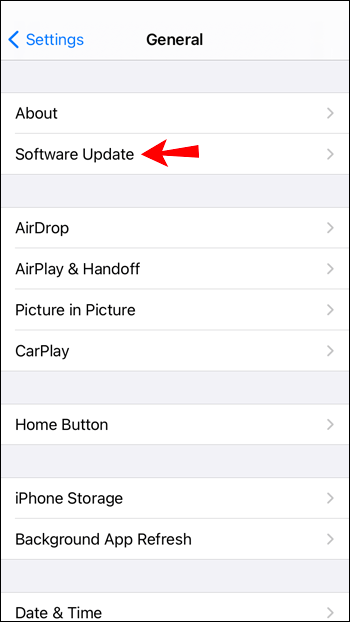
Теперь ваше устройство будет искать ожидающие обновления и устанавливать их, если они есть.
Совет шестой: сообщите о проблеме
Если ни один из приведенных выше советов не помог вам, попробуйте связаться с Instagram, чтобы сообщить им:
- Войдите в свою учетную запись Instagram.

- Коснитесь значка меню гамбургера в левом верхнем углу.

- Выберите «Настройки», затем «Справка».
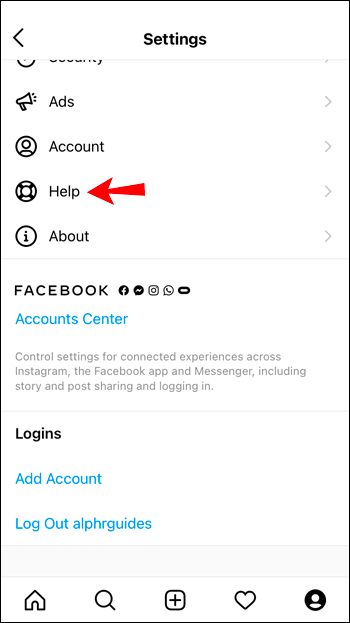
- Когда появится запрос «Сообщить о проблеме», нажмите на него.
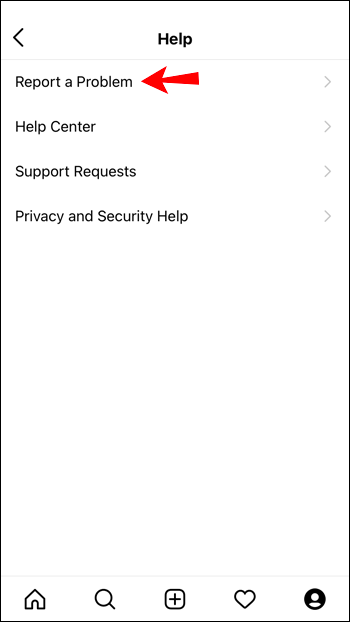
- Введите проблему, например: «Невозможно использовать или увидеть функцию Instagram Reels». Если хотите, можете сделать снимок экрана с проблемой.
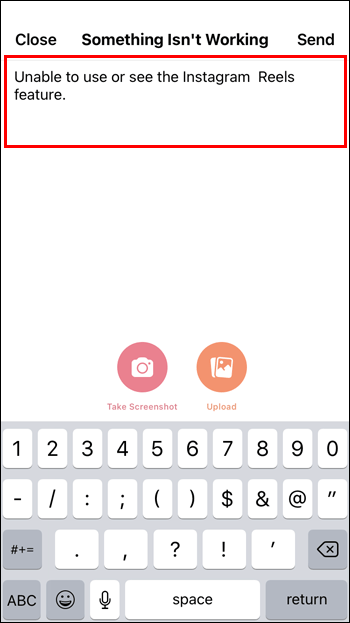
- Нажмите кнопку «Отправить» в правом верхнем углу.
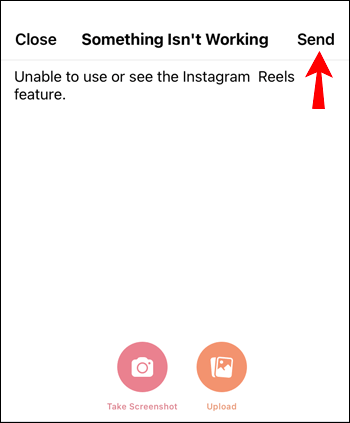
Затем подождите, пока Instagram ответит.
Катушки Instagram не работают - решено!
Функция Instagram Reel позволяет создавать короткие видеоклипы. По большей части эта функция работает хорошо; однако нередки случаи, когда параметр не отображается или функция не работает должным образом.
К счастью, эти проблемы можно легко решить, попробовав очистить кеш данных Instagram и убедившись, что на вашем устройстве и в приложении установлено новейшее программное обеспечение.
Что вы думаете о функции Instagram Reel в целом? Поделитесь своими мыслями в разделе комментариев ниже.

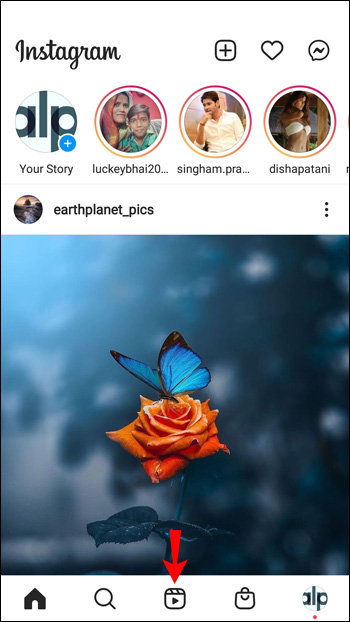 .
.